Precisa de pegar numa secretária rapidamente? Se estiver a trabalhar numa agenda híbrida e precisar de um local para aceder ao seu escritório durante o dia, pode reservar uma secretária reservável. Com o cliente de ambiente de trabalho do Teams, pode tornar uma secretária reservável na sua estação de trabalho pessoal reservando-a com antecedência ou simplesmente ligando-a quando chegar. Mesmo que não tenha reservado uma secretária com antecedência, a secretária será reservada para si durante o resto do dia após a ligação.
Notas:
-
As mesas reservadas estão atualmente disponíveis no Ambiente de Trabalho do Teams para Windows e Mac.
-
Os suportes reservados têm de ser configurados antecipadamente pelo seu administrador de TI. Se não tiver a certeza se a sua organização configurou mesas reserváveis, contacte o seu administrador.
Ligar a uma secretária reservável
Quando se liga a um escrivaninha reservável, será apresentada automaticamente uma reunião no seu calendário reservando a secretária para o resto desse dia. Também verá uma notificação no seu Feed de atividades.
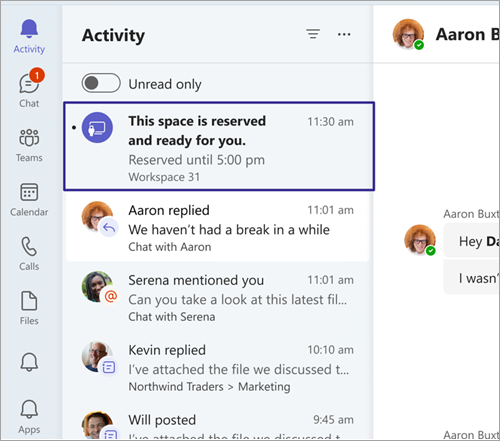
Notas:
-
Se ligar a um suporte reservado entre as 8:00 e as 17:00, a reserva é criada automaticamente a partir do momento em que ligar até às 17:00 do mesmo dia.
-
Se ligar fora das 08:00 às 17:00, a reserva será criada automaticamente durante duas horas, a partir do momento em que ligou.
-
Pode editar ou cancelar a sua reserva através do convite de calendário no Teams ou no Outlook.
Reservar uma secretária reservável com antecedência
Os suportes reservados são configurados antecipadamente pelo seu administrador de TI. Uma área designada de uma ou mais secretárias é denominada área de trabalho, que é como um bairro no seu escritório.
Se reservar um lugar na área de trabalho com antecedência, está pronto. Em vez de reservar o assento quando ligar, verá uma mensagem de confirmação, informando-o de que está no local certo e pronto para começar o dia.
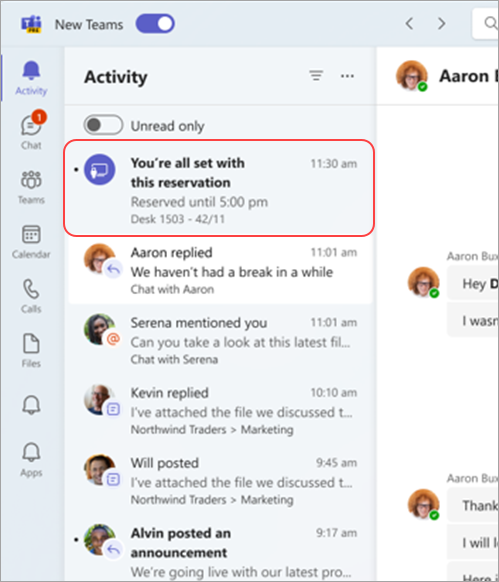
Pode reservar uma secretária com antecedência utilizando o Teams ou o Outlook.
No Teams:
-
Aceda ao seu calendário no lado esquerdo do Teams e selecione Nova reunião.
-
Defina o dia e a hora que pretende reservar uma secretária.
-
No campo Adicionar localização , escreva o nome da área de trabalho que pretende reservar. Poderá ter de desativar o botão de alternar Reunião online.
-
Selecione Guardar.
No Outlook:
-
No seu calendário, selecione Nova Reunião.
-
Defina o dia e a hora que pretende reservar uma secretária.
-
Se souber o nome da área de trabalho que pretende reservar, escreva-a no campo de localização. Também pode utilizar o Localizador de Salas para procurar áreas de trabalho. Se não forem apresentadas áreas de trabalho, certifique-se de que o tipo de espaço selecionado é a área de trabalho.
-
Selecione Enviar para adicionar a reserva ao seu calendário.
Para cancelar uma reserva, elimine a reunião do seu calendário do Teams ou do Outlook.
Tópicos relacionados
Utilizar o assistente de agendamento e o localizador de salas para reuniões no Outlook










